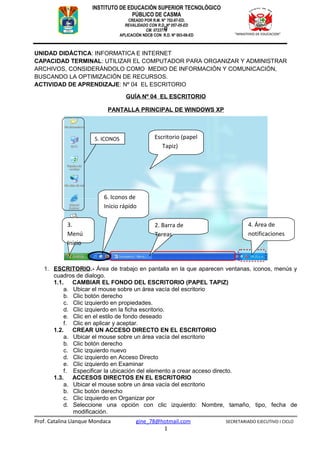
El escritorio secretariado
- 1. INSTITUTO DE EDUCACIÓN SUPERIOR TECNOLÓGICO PÚBLICO DE CASMA CREADO POR R.M. N° 702-87-ED. REVALIDADO CON R.D. Nº 057-05-ED D CM. 0723775 APLICACIÓN NDCB CON R.D. Nº 003-08-ED “MINISTERIO DE EDUCACION” UNIDAD DIDÁCTICA: INFORMATICA E INTERNET CAPACIDAD TERMINAL: UTILIZAR EL COMPUTADOR PARA ORGANIZAR Y ADMINISTRAR ARCHIVOS, CONSIDERÁNDOLO COMO MEDIO DE INFORMACIÓN Y COMUNICACIÓN, BUSCANDO LA OPTIMIZACIÓN DE RECURSOS. ACTIVIDAD DE APRENDIZAJE: Nº 04 EL ESCRITORIO GUÍA Nº 04 EL ESCRITORIO PANTALLA PRINCIPAL DE WINDOWS XP 5. ICONOS Escritorio (papel Tapiz) 6. Iconos de Inicio rápido 3. 2. Barra de 4. Área de Menú Tareas notificaciones Inicio 1. ESCRITORIO.- Área de trabajo en pantalla en la que aparecen ventanas, iconos, menús y cuadros de dialogo. 1.1. CAMBIAR EL FONDO DEL ESCRITORIO (PAPEL TAPIZ) a. Ubicar el mouse sobre un área vacía del escritorio b. Clic botón derecho c. Clic izquierdo en propiedades. d. Clic izquierdo en la ficha escritorio. e. Clic en el estilo de fondo deseado f. Clic en aplicar y aceptar. 1.2. CREAR UN ACCESO DIRECTO EN EL ESCRITORIO a. Ubicar el mouse sobre un área vacía del escritorio b. Clic botón derecho c. Clic izquierdo nuevo d. Clic izquierdo en Acceso Directo e. Clic izquierdo en Examinar f. Especificar la ubicación del elemento a crear acceso directo. 1.3. ACCESOS DIRECTOS EN EL ESCRITORIO a. Ubicar el mouse sobre un área vacía del escritorio b. Clic botón derecho c. Clic izquierdo en Organizar por d. Seleccione una opción con clic izquierdo: Nombre, tamaño, tipo, fecha de modificación. Prof. Catalina Llanque Mondaca gine_78@hotmail.com SECRETARIADO EJECUTIVO I CICLO 1
- 2. 1.4. PERSONALIZAR ESCRITORIO a. Ubicar el mouse sobre un área vacía del escritorio. b. Clic botón derecho c. Clic izquierdo en propiedades d. Clic izquierdo en la ficha escritorio e. Clic izquierdo en el botón de comando personalizar escritorio f. En la ficha general, activar/desactivar las casillas de verificación de los elementos de visualización de Windows. 2. BARRA DE TAREAS .- Contiene el botón inicio y aparece por default en la parte inferior de la pantalla. 2.1. MOSTRAR U OCULTAR LA BARRA DE TAREAS. a. Ubicar el mouse sobre un área vacía en la barra de tareas. b. Clic botón derecho c. Clic izquierdo en propiedades. d. Clic izquierdo en la ficha barra de tareas. e. Activar/desactivar la casilla de verificación ocultar automáticamente la barra de tareas. 2.2. BLOQUEAR LA BARRA DE TAREAS: a. Ubicar el mouse sobre un área vacía en la barra de tareas b. Clic botón derecho. c. Clic izquierdo en propiedades d. Clic izquierdo en propiedades e. Clic izquierdo en la ficha barra de tareas f. Activar/desactivar la casilla de verificación bloquear la barra de tareas. 2.3. MOVER LA BARRA DE TAREAS: a. Ubicar el mouse sobre un área vacía en la barra de tareas. b. Presionar el botón izquierdo del mouse, sin soltar. c. Arrastrar a la nueva posición (arriba, abajo, izquierda, derecha) d. Soltar el botón izquierdo del mouse. 2.4. ORGANIZAR VENTANAS ACTIVAS EN LA BARRA DE TAREAS. a. Ubicar el mouse sobre un área vacía en la barra de tareas. b. Clic botón derecho del mouse. c. Seleccione una opción con clic izquierdo: Cascada, Mostrar ventanas apiladas o mostrar ventanas en paralelo 3. BOTON INICIO.- Permite comprobar el estado de los programas de accesibilidad. 3.1. ANCLAR UN ICONO DE PROGRAMA AL MENÚ INICIO: a. Clic derecho sobre el icono de programa que desea anclar al menú inicio. b. Clic izquierdo en anclar al menú inicio. 3.2. QUITAR UN PROGRAMA DEL MENÚ INICIO: a. Clic derecho sobre el botón inicio b. Clic izquierdo en quitar de esta lista 4. ÁREA DE NOTIFICACION.- Es la ubicación donde se suele mostrar la hora actual. Windows muestra un área de notificación cuando se produce un suceso. Las notificaciones son pequeñas ventanas emergentes que se muestran en el área de notificación de la barra de tareas. Proporcionan información sobre diferentes aspectos, incluido el estado, el progreso y la detección de nuevos dispositivos. Haga clic en la ficha situada junto al área de notificación para mostrar y ocultar ésta. ACTIVIDADES A REALIZAR: • Lectura de la guía en forma individual. • Describe los elementos de la ventana • Aplica propiedades de los elementos para realizar los cambios que se indica en el texto guía. Prof. Catalina Llanque Mondaca gine_78@hotmail.com SECRETARIADO EJECUTIVO I CICLO 2
- 3. 1.4. PERSONALIZAR ESCRITORIO a. Ubicar el mouse sobre un área vacía del escritorio. b. Clic botón derecho c. Clic izquierdo en propiedades d. Clic izquierdo en la ficha escritorio e. Clic izquierdo en el botón de comando personalizar escritorio f. En la ficha general, activar/desactivar las casillas de verificación de los elementos de visualización de Windows. 2. BARRA DE TAREAS .- Contiene el botón inicio y aparece por default en la parte inferior de la pantalla. 2.1. MOSTRAR U OCULTAR LA BARRA DE TAREAS. a. Ubicar el mouse sobre un área vacía en la barra de tareas. b. Clic botón derecho c. Clic izquierdo en propiedades. d. Clic izquierdo en la ficha barra de tareas. e. Activar/desactivar la casilla de verificación ocultar automáticamente la barra de tareas. 2.2. BLOQUEAR LA BARRA DE TAREAS: a. Ubicar el mouse sobre un área vacía en la barra de tareas b. Clic botón derecho. c. Clic izquierdo en propiedades d. Clic izquierdo en propiedades e. Clic izquierdo en la ficha barra de tareas f. Activar/desactivar la casilla de verificación bloquear la barra de tareas. 2.3. MOVER LA BARRA DE TAREAS: a. Ubicar el mouse sobre un área vacía en la barra de tareas. b. Presionar el botón izquierdo del mouse, sin soltar. c. Arrastrar a la nueva posición (arriba, abajo, izquierda, derecha) d. Soltar el botón izquierdo del mouse. 2.4. ORGANIZAR VENTANAS ACTIVAS EN LA BARRA DE TAREAS. a. Ubicar el mouse sobre un área vacía en la barra de tareas. b. Clic botón derecho del mouse. c. Seleccione una opción con clic izquierdo: Cascada, Mostrar ventanas apiladas o mostrar ventanas en paralelo 3. BOTON INICIO.- Permite comprobar el estado de los programas de accesibilidad. 3.1. ANCLAR UN ICONO DE PROGRAMA AL MENÚ INICIO: a. Clic derecho sobre el icono de programa que desea anclar al menú inicio. b. Clic izquierdo en anclar al menú inicio. 3.2. QUITAR UN PROGRAMA DEL MENÚ INICIO: a. Clic derecho sobre el botón inicio b. Clic izquierdo en quitar de esta lista 4. ÁREA DE NOTIFICACION.- Es la ubicación donde se suele mostrar la hora actual. Windows muestra un área de notificación cuando se produce un suceso. Las notificaciones son pequeñas ventanas emergentes que se muestran en el área de notificación de la barra de tareas. Proporcionan información sobre diferentes aspectos, incluido el estado, el progreso y la detección de nuevos dispositivos. Haga clic en la ficha situada junto al área de notificación para mostrar y ocultar ésta. ACTIVIDADES A REALIZAR: • Lectura de la guía en forma individual. • Describe los elementos de la ventana • Aplica propiedades de los elementos para realizar los cambios que se indica en el texto guía. Prof. Catalina Llanque Mondaca gine_78@hotmail.com SECRETARIADO EJECUTIVO I CICLO 2
- 4. 1.4. PERSONALIZAR ESCRITORIO a. Ubicar el mouse sobre un área vacía del escritorio. b. Clic botón derecho c. Clic izquierdo en propiedades d. Clic izquierdo en la ficha escritorio e. Clic izquierdo en el botón de comando personalizar escritorio f. En la ficha general, activar/desactivar las casillas de verificación de los elementos de visualización de Windows. 2. BARRA DE TAREAS .- Contiene el botón inicio y aparece por default en la parte inferior de la pantalla. 2.1. MOSTRAR U OCULTAR LA BARRA DE TAREAS. a. Ubicar el mouse sobre un área vacía en la barra de tareas. b. Clic botón derecho c. Clic izquierdo en propiedades. d. Clic izquierdo en la ficha barra de tareas. e. Activar/desactivar la casilla de verificación ocultar automáticamente la barra de tareas. 2.2. BLOQUEAR LA BARRA DE TAREAS: a. Ubicar el mouse sobre un área vacía en la barra de tareas b. Clic botón derecho. c. Clic izquierdo en propiedades d. Clic izquierdo en propiedades e. Clic izquierdo en la ficha barra de tareas f. Activar/desactivar la casilla de verificación bloquear la barra de tareas. 2.3. MOVER LA BARRA DE TAREAS: a. Ubicar el mouse sobre un área vacía en la barra de tareas. b. Presionar el botón izquierdo del mouse, sin soltar. c. Arrastrar a la nueva posición (arriba, abajo, izquierda, derecha) d. Soltar el botón izquierdo del mouse. 2.4. ORGANIZAR VENTANAS ACTIVAS EN LA BARRA DE TAREAS. a. Ubicar el mouse sobre un área vacía en la barra de tareas. b. Clic botón derecho del mouse. c. Seleccione una opción con clic izquierdo: Cascada, Mostrar ventanas apiladas o mostrar ventanas en paralelo 3. BOTON INICIO.- Permite comprobar el estado de los programas de accesibilidad. 3.1. ANCLAR UN ICONO DE PROGRAMA AL MENÚ INICIO: a. Clic derecho sobre el icono de programa que desea anclar al menú inicio. b. Clic izquierdo en anclar al menú inicio. 3.2. QUITAR UN PROGRAMA DEL MENÚ INICIO: a. Clic derecho sobre el botón inicio b. Clic izquierdo en quitar de esta lista 4. ÁREA DE NOTIFICACION.- Es la ubicación donde se suele mostrar la hora actual. Windows muestra un área de notificación cuando se produce un suceso. Las notificaciones son pequeñas ventanas emergentes que se muestran en el área de notificación de la barra de tareas. Proporcionan información sobre diferentes aspectos, incluido el estado, el progreso y la detección de nuevos dispositivos. Haga clic en la ficha situada junto al área de notificación para mostrar y ocultar ésta. ACTIVIDADES A REALIZAR: • Lectura de la guía en forma individual. • Describe los elementos de la ventana • Aplica propiedades de los elementos para realizar los cambios que se indica en el texto guía. Prof. Catalina Llanque Mondaca gine_78@hotmail.com SECRETARIADO EJECUTIVO I CICLO 2
- 5. 1.4. PERSONALIZAR ESCRITORIO a. Ubicar el mouse sobre un área vacía del escritorio. b. Clic botón derecho c. Clic izquierdo en propiedades d. Clic izquierdo en la ficha escritorio e. Clic izquierdo en el botón de comando personalizar escritorio f. En la ficha general, activar/desactivar las casillas de verificación de los elementos de visualización de Windows. 2. BARRA DE TAREAS .- Contiene el botón inicio y aparece por default en la parte inferior de la pantalla. 2.1. MOSTRAR U OCULTAR LA BARRA DE TAREAS. a. Ubicar el mouse sobre un área vacía en la barra de tareas. b. Clic botón derecho c. Clic izquierdo en propiedades. d. Clic izquierdo en la ficha barra de tareas. e. Activar/desactivar la casilla de verificación ocultar automáticamente la barra de tareas. 2.2. BLOQUEAR LA BARRA DE TAREAS: a. Ubicar el mouse sobre un área vacía en la barra de tareas b. Clic botón derecho. c. Clic izquierdo en propiedades d. Clic izquierdo en propiedades e. Clic izquierdo en la ficha barra de tareas f. Activar/desactivar la casilla de verificación bloquear la barra de tareas. 2.3. MOVER LA BARRA DE TAREAS: a. Ubicar el mouse sobre un área vacía en la barra de tareas. b. Presionar el botón izquierdo del mouse, sin soltar. c. Arrastrar a la nueva posición (arriba, abajo, izquierda, derecha) d. Soltar el botón izquierdo del mouse. 2.4. ORGANIZAR VENTANAS ACTIVAS EN LA BARRA DE TAREAS. a. Ubicar el mouse sobre un área vacía en la barra de tareas. b. Clic botón derecho del mouse. c. Seleccione una opción con clic izquierdo: Cascada, Mostrar ventanas apiladas o mostrar ventanas en paralelo 3. BOTON INICIO.- Permite comprobar el estado de los programas de accesibilidad. 3.1. ANCLAR UN ICONO DE PROGRAMA AL MENÚ INICIO: a. Clic derecho sobre el icono de programa que desea anclar al menú inicio. b. Clic izquierdo en anclar al menú inicio. 3.2. QUITAR UN PROGRAMA DEL MENÚ INICIO: a. Clic derecho sobre el botón inicio b. Clic izquierdo en quitar de esta lista 4. ÁREA DE NOTIFICACION.- Es la ubicación donde se suele mostrar la hora actual. Windows muestra un área de notificación cuando se produce un suceso. Las notificaciones son pequeñas ventanas emergentes que se muestran en el área de notificación de la barra de tareas. Proporcionan información sobre diferentes aspectos, incluido el estado, el progreso y la detección de nuevos dispositivos. Haga clic en la ficha situada junto al área de notificación para mostrar y ocultar ésta. ACTIVIDADES A REALIZAR: • Lectura de la guía en forma individual. • Describe los elementos de la ventana • Aplica propiedades de los elementos para realizar los cambios que se indica en el texto guía. Prof. Catalina Llanque Mondaca gine_78@hotmail.com SECRETARIADO EJECUTIVO I CICLO 2